エージェント エクスペリエンス プロファイルの作成と使用
注意
機能の可用性情報は次のとおりです。
| Dynamics 365 Contact Center - 埋め込み | Dynamics 365 Contact Center - スタンドアロン | Dynamics 365 Customer Service |
|---|---|---|
| 可 | 可 | 可 |
既定では、Customer Service Workspace と Omnichannel for Customer Service では、次の既成のエージェント エクスペリエンス プロファイルを使用できます。 これらのプロファイルは削除や修正ができません。 エージェントにカスタム プロファイルを割り当てない場合、規定のプロファイルが割り当てられます。
- Omnichannel for Customer Service - 既定のプロファイル
- Customer Service Workspace - 既定のプロファイル
- Customer Service Workspace + チャネル - 既定のプロファイル
Customer Service 管理センターで、エージェント エクスペリエンス プロファイルを構成できます。
前提条件
アプリ プロファイル マネージャー管理者ロールが付与されていることを確認してください。 詳細情報: セキュリティ ロール
Basic User ロールは、Customer Service 管理センターでプロファイルを作成する際に必要です。
Customer Service 管理センターでエージェント エクスペリエンス プロファイルを作成する
エージェント プロファイルを使用することで、エージェントとスーパーバイザー向けの対象者を絞ったアプリ エクスペリエンスを作成できます。 エージェントとスーパーバイザーがプロファイルを使用すると、日常業務で使用できる機能にアクセスして顧客の問題を解決できます。
エージェント エクスペリエンス>ワークスペースのエージェント エクスペリエンス プロファイルに移動します。
新規 を選択し、新しいエージェント エクスペリエンス プロファイルの作成 ダイアログに次の詳細を入力します。
- 名前 :アプリのプロファイル名です。
- 一意の名前: <接頭辞>_<名前> フォーマットの一意識別子です。
- 説明:プロファイルの説明を入力します。
作成 を選択します。 エージェント エクスペリエンス プロファイルの作成。
ユーザー、テンプレートの割り当て、生産性ペインの構成、チャネル
作成したプロファイルについて、ユーザーを追加し、特定のセッション テンプレート、会話チャネル、生産性向上ツールなどのオプションを構成できます。
エージェント エクスペリエンス プロファイルにに移動し、必要なエージェント エクスペリエンス プロファイルを選択します。 次のアクションを実行できます。
エージェント エクスペリエンス プロファイルを既定のプロファイルとして設定します。 既定プロファイルを設定すると、使用できるすべてのユーザーが、このプロファイルに関連付けられます。 また、カスタム プロファイルをセキュリティ ロールに割り当て、プロファイルにランクを割り当てることもできます。 詳細情報: カスタム エージェント エクスペリエンス プロファイルにユーザーを追加する
ユーザーセクションで、このプロファイルを関連付ける必要のあるエージェントを指定します。 ユーザーの追加を選択し、使用可能なユーザーからユーザーを選択するか、ユーザーを検索してプロファイルに追加します。
エンティティ セッションテンプレートの追加を選択して、セッション テンプレートをプロファイルにリンクします。 エンティティ セッション テンプレートペインで、既存のテンプレートを選択するか、新しいエンティティ セッション テンプレートを作成できます。
生産性ペインで、オンを選択して、エージェントが割り当てられたタスクで作業する際にアクセスできる生産性ツールを有効にします。 次の生産性ツール オプションを選択できます:
- 既定のモード
- スマート アシスト
- エージェント スクリプト
- Microsoft Teams
- サポート情報検索
- Copilot ヘルプ ペイン
生産性ペインの各オプションのトグルをオンにして、エージェントに対して有効にします。
受信トレイセクションで、編集を選択して、受信トレイビューを有効にします。 これにより、エージェントはすべての作業項目を 1 つの画面に表示でき、タスクに優先順位を付けて複数のタスクを効率的に処理できます。
チャネル プロバイダーセクションで、編集を選択してチャンネルを有効にし、サードパーティの音声チャンネルプロバイダを選択します。 チャネル プロバイダーペインでは次のことができます:
- すべてのアクティブなチャネル トグルをオンにする
- サード パーティ音声チャネル プロバイダー セクションで、チャネル プロバイダーを選択するか、チャネル プロバイダーを作成する。
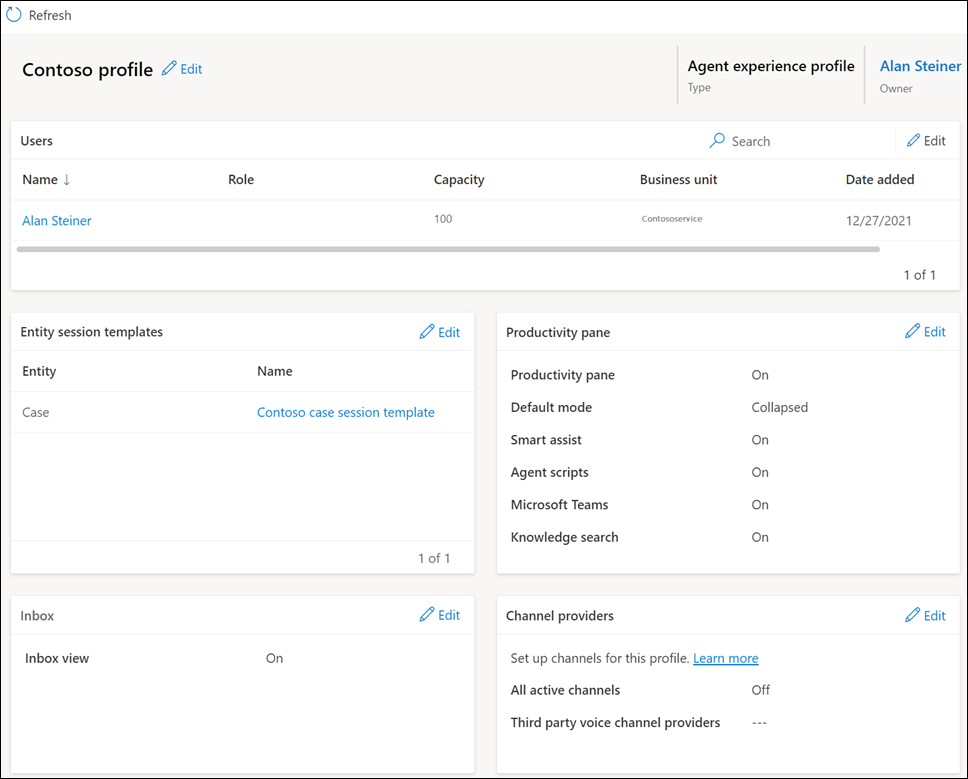
エージェント経験プロファイルの Copilot 機能を有効にする
エージェントが Customer Service workspace のコパイロット機能を使用できるようにするには、エージェント エクスペリエンス プロファイル で Copilot 機能を有効にする必要があります。 既定では、すぐに使用できるエージェント エクスペリエンス プロファイルに追加されたエージェントは、Copilot 機能を使用できます。 詳細情報: Copilot をエージェントが利用できるように設定する
参照
セッション テンプレートの管理
Dynamics 365 生産性向上ツールの概要
Customer Service 用オムニチャネルの概要
エージェント エクスペリエンス プロファイルの概要